Minecraft Launcher se neće otvoriti na Windows PC-u
Minecraft je jedna od najpopularnijih Windows igara već desetljećima. Prikazuje virtualni svijet u kojem se igrači bore s čudovištima, zombijima, paucima i još mnogo toga. To je igra u pješčaniku i prilično je zarazna. Dakle, što ako ste obožavatelj Minecrafta(Minecraft) i igra se odjednom ne pokreće na vašem računalu. Bit će frustrirajuće, zar ne? Ne brini, mi ti čuvamo leđa.
Danas ćemo u ovom postu govoriti o mogućim razlozima zašto se Minecraft ne pokreće na vašem računalu i rješenjima naravno.

Zašto se Minecraft ne pokreće?
- Loša internetska veza(Bad internet connection) – Ovo je najčešći razlog kvara Minecrafta(Minecraft) na vašem Windows računalu. Provjerite svoju internetsku vezu, popravite je ako ne radi, a zatim pokušajte ponovno pokrenuti Minecraft .
- Oštećene datoteke pokretača(Corrupt launcher files) – ako su datoteke pokretača na vašem računalu oštećene, igra se neće pokrenuti. U tom slučaju morate izbrisati datoteke pokretača i ponovno pokrenuti igru. Možete pronaći mapu ".minecraft" datoteka pokretača.
- Problem s upravljačkim programima(Drivers issue) - Ovo je opet vrlo čest problem. Provjerite jesu li upravljački programi za video karticu na vašem računalu ažurirani.
- Nedavno ažuriranje(Recent update) – Ponekad nedavno ažuriranje čini igru nekompatibilnom s konfiguracijom. Provjerite jeste li instalirali neko nedavno ažuriranje u svom operativnom sustavu i ako je neobavezno, možete ga deinstalirati i pokušati ponovo pokrenuti igru.
- Sustav nije ažuriran(The system is not up-to-date) – Svaki program ili igra ima određene zahtjeve sustava, provjerite je li vaše računalo kompatibilno ili ne.
- Previše modova(Too many mods) – Ako ste instalirali previše modova instaliranih na vašem računalu, to može stvoriti problem pri pokretanju igre.
Minecraft Launcher se neće otvoriti na Windows PC- u
Provjerimo sada nekoliko rješenja za problem.
- Provjerite internetsku vezu
- Izbrišite oštećene datoteke pokretača
- Ažurirajte upravljački program grafičke kartice
- Pokrenite Minecraft kao administrator
- Izbrišite Minecraft modove
- Ponovno instalirajte Minecraft
1] Provjerite internetsku vezu(1] Check the internet connection)
Vrlo čest razlog zašto se igra ne pokreće može biti loša povezanost. Možda vaša internetska veza nije optimizirana za igru i stoga se vaša Minecraft igra ne pokreće. Pokušajte promijeniti internetsku vezu i ponovno pokrenite igru.
2] Izbrišite oštećene datoteke pokretača
Ako se datoteke pokretača oštete, neće dopustiti pokretanje igre. Jedino rješenje za ovaj problem je brisanje datoteka pokretača iz mape "Minecraft" na vašem računalu, ali tada morate ručno instalirati sve svoje profile.
Da biste pronašli datoteke Minecraft pokretača-
- Otvorite dijaloški okvir Pokreni(Run) pritiskom na Win+R
- Upišite %appdata%
- Idite na mapu ".minecraft".
- Pronađite datoteku pod nazivom " launcher_profiles.json " i izbrišite je.
- Pokrenite Minecraft i napravite nove profile iz postavki(Settings) .
3] Ažurirajte upravljački program grafičke kartice
Minecraft se neće pokrenuti ako na računalu koristite zastarjele verzije upravljačkog programa grafičke kartice. Možete koristiti bilo koji besplatni program za ažuriranje upravljačkih programa(free driver updater) da ažurirate i popravite neispravne grafičke upravljačke programe(update and fix the faulty graphic drivers) i to može pomoći da se igra glatko pokrene.
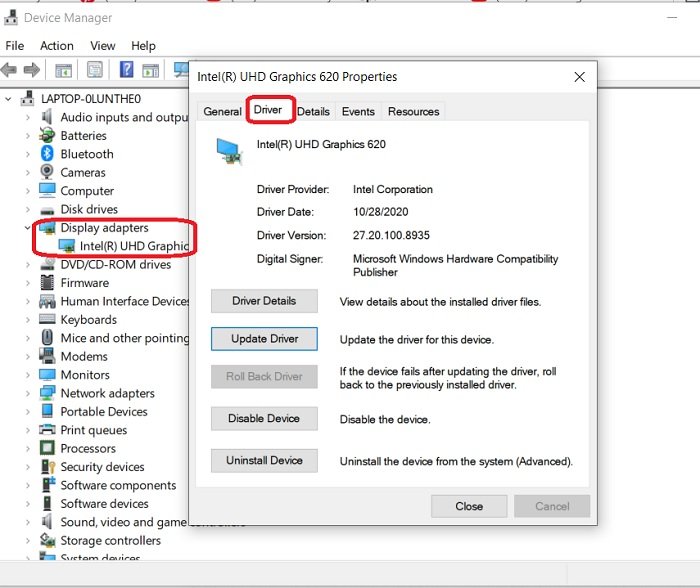
Za provjeru ažuriranja grafičkog upravljačkog programa:
- Idite na Upravitelj uređaja(Device Manager) na upravljačkoj ploči(Control Panel)
- Također možete otvoriti dijaloški okvir Pokreni(Run) i upisati "upravitelj uređaja".
- Idite na Display adapteri i dvaput kliknite na uređaj prikazan tamo.
- Idite na karticu Drivers i provjerite je li ažuriran ili ne. Ažurirajte ako je potrebno i pokušajte ponovo pokrenuti igru.
Također možete provjeriti postoje li opcionalna ažuriranja upravljačkih programa(check for Optional Driver Updates) .
4] Pokrenite Minecraft kao administrator
Problemi s privilegijama(Privilege) također mogu biti razlog zašto se vaša igra ne pokreće. Da biste riješili ovaj problem, morate pokrenuti Minecraft kao administrator. Da biste to učinili, idite na Minecraft , kliknite desnom tipkom miša i pokrenite ga kao administrator. Ovo bi trebalo riješiti vaš problem.
5] Izbrišite Minecraft Modove
Igre obično nastavljaju dodavati sve dostupne modifikacije (modifikacije). To su neovisne modifikacije koje je napravio korisnik i koriste se za poboljšanje igranja, ali ponekad mogu uzrokovati probleme pri pokretanju vaše igre. Uklonite sve dodane Minecraft modove(Minecraft Mods) i pokušajte pokrenuti igru.
6] Ponovno instalirajte Minecraft
Ako vam nijedan od gore navedenih popravaka nije uspio, bolje deinstalirajte igru i ponovno je instalirajte. Da deinstalirate Microsoft-
- Pritisnite Win+R i upišite %appdata%.
- Ići . Minecraft mapu i kliknite desnom tipkom miša.
- Odaberite Izbriši. (Delete.)Ovo će deinstalirati igru s vašeg računala.
- Idite na pokretač i pokrenite igru iznova.
Ovo su bili neki od popravaka. Isprobajte ih i javite nam je li vam to uspjelo.
Related posts
Fix Minecraft Launcher trenutno nije dostupan na vašem računu
Nije moguće prebaciti preuzimanje Minecrafta na računalo sa sustavom Windows 11/10
Popravite Minecraft koji se ne može povezati sa svijetom u sustavu Windows 11/10
Prosljeđivanje portova ne radi u Minecraftu u sustavu Windows 11/10
Gdje se Minecraft Worlds spremaju na Windows PC?
Kako napraviti Minecraft server
Gdje pronaći dijamante, sluz i pčele u Minecraftu
Popravite pogrešku pri prijavi na Minecraft u sustavu Windows 10
Popravi pogrešku neuspjelog ažuriranja Warframe Launcher-a
Popravi pogrešku io.netty.channel.AbstractChannel$AnnotatedConnectException u Minecraftu
6 najboljih načina za rješavanje problema crnog ekrana pokretača Minecraft
7 brzih popravaka kada se Minecraft stalno ruši
Kako se prijaviti za Minecraft Earth - plus ostali detalji ovdje!
Minecraft postaje univerzalna igra na više platformi. 7 razloga zašto je ovo velika stvar
Kako preuzeti i instalirati OptiFine u Minecraftu
Što je Minecraft Badlion klijent?
Kako besplatno nabaviti Windows 10 Minecraft Edition
Popravi pogrešku Minecrafta nije uspjelo napisati ispis jezgre
Kako igrati Minecraft Classic u svom web pregledniku
Kako promijeniti Minecraft skin na računalu ili mobitelu
